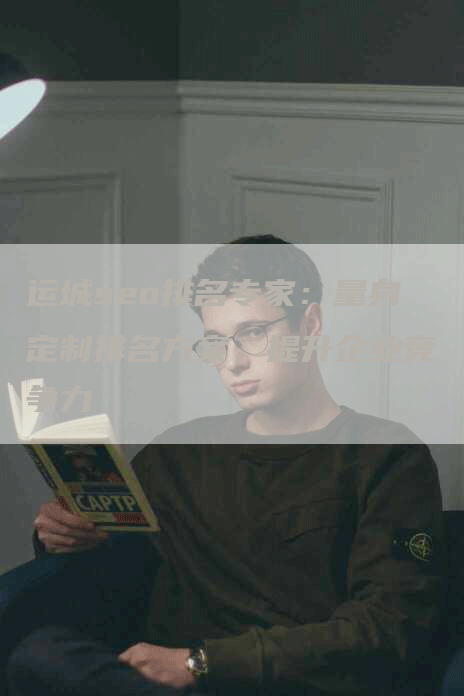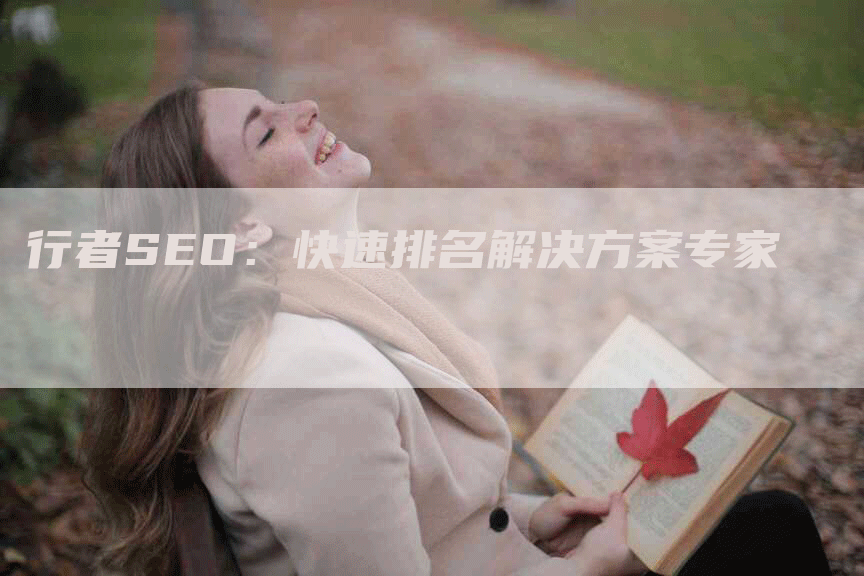如何在 Word 文档中加入外链?
什么是外链?
外链就是在一个网页中,通过点击某个链接跳转到另一个网站的页面。在文档编辑中,我们可以在 Word 文档中添加外链,使读者可以直接通过文档跳转到其他相关页面
Word 添加外链的步骤是什么?
以下是在 Word 中添加外链的步骤:
- 选择要添加外链到的文本。
- 点击“插入”选项卡,选择“超链接”。
- 在“超链接”对话框中,输入要添加的网址地址。您还可以选择已访问、未访问和悬停超链接的颜色和样式。
- 按“确定”即可将外链链接添加到您选定的文本中。
如何检查外链是否正确?
请遵循以下步骤检查外链是否正确:
- 在 Word 文档中找到添加的外链,确保它不是红色并且可访问。
- 将鼠标悬停在链接上,确保网址正确显示。
- 点击链接,查看浏览器是否已成功打开网页。
如何编辑和删除外链?
可以通过以下步骤编辑和删除 Word 中的外链:
- 选中文本并单击“超链接”。
- 在插入超链接的对话框中,您可以使用“编辑”选项更改链接。
- 犹豫要删除链接,请单击选定的链接并按“删除”键。
总结
在添加外链时,正确链接的网址非常重要。在编辑 Word 文档中的外链时,请务必检查外链是否正确,这有助于读者快速找到相关的支持或其他信息。